Altium designer
Mi a különbség a termék teremtés? Azt hiszem, nem tévedek, ha azt mondom, hogy a fő különbség - ez dokumentációt. És nem akármilyen risunochki magyarázatokkal és dokumentáció összhangban tett szabványok követelményeinek erre ugyanazt a dokumentációt. Van ez az egyetlen szabvány tervdokumentáció (ESKD), a burzsoázia a valami csemege. Sajnos, azt kellett dolgozni a szabványok, így nincs mit mondani róluk nem tudok. De mivel élünk, vagy bárhol máshol, és mi van, akkor fogják irányítani a lécet.
Próbáld megérteni, amennyire csak lehetséges, hogy a dokumentumok megfelelnek Altium Designer'e ESKD követelményeknek. Minden ajánlások az Altium Designer 10, egy tesztvezetésre, amely képes voltam megnézni.
Mi az, ESKD? Ez a vendég lakosztály 2.HHH, amely részletesen ismerteti, hogyan kell nézni ezt vagy azt a dokumentumot, mekkora és milyen betűtípust elvégzésére jelek és vonalak a diagrammok, ábrák, illusztrációk, stb
Szóval, mit akarunk kapni?
Meg kell kapcsolási rajza (E3), a rajz szerelvény (SB) és a minta a nyomtatott áramköri lap (külön komponensként). Ez nem az összes dokumentációt, ami szükséges a termékek, de ez a minimum a dokumentumok közvetlenül kapcsolódik a Altium Designer. Lássuk, mit tudunk automatizálni a folyamatot regisztrációs dokumentumokat.
Idézet „sárga könyv”:
Minden dokumentumot kell cím blokkot tartalmazó általános tájékoztatás a tárgy képét.
Igen, igen, ezek a keretek, hogy így unatkozni az egyetemen. Mielőtt felhívni a fő vonal, nyissa meg a dokumentumot beállításokat (PCM -> «Options.» -> «Document Options»), és állítsa be a kívánt méreteket és paramétereket (például A3 méret):
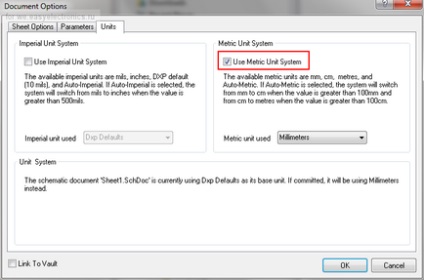
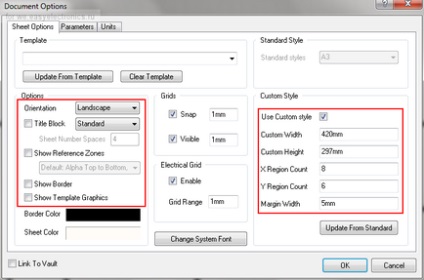
Valószínűleg sokan már észre, hogy a második screenshot a tetején az ablak lehetőség van kiválasztani a kész lemez formátumot, de mint kiderül, van néhány nem teljesen szabványos előírásoknak, és a mérete nem a kívánt módon. Mivel próbál vezetni értéket kezeli.
Majd kitéve az alapértelmezett betűtípust a dokumentum - a gomb «Change rendszer font». Ez az a fajta jelenik számát és nevét alkatrészláb. Én általában fel GOST B 12. De kb betűtípus később.
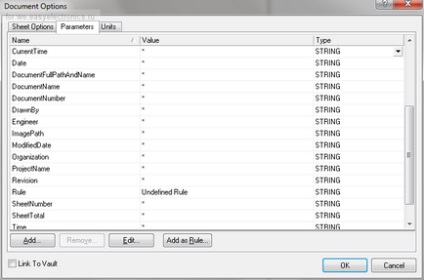
A legtöbb paraméter, amelyek szükségesek a címe a dokumentum épülnek. Akik hiányoznak, létre kézzel.
Az ő minták használom itt is egy ilyen sor paramétert:
ApprovedBy - Utoljára jóváhagyóhoz
Auhtor - amely fejleszti Név
CheckedBy - Utoljára Véleményező
CompanyName - Cég neve
DocumentNumber - Tizedes száma
NormInspection - «normokontrollera” Név
ProcessInspection - Utoljára Process Control Engineer
Mérnök - pozíció egy sorban
EngineerName - Utoljára nevét egy üres sor
FirstReference - eredeti kérelem
Title - eszköz neve
Title2str - A második sorban a neve a készülék
Mass - Mass
Bár nem használják a rendszereket, de van egy minta.
Scale - Scale
Megjegyezzük, hogy a paraméter automatikusan nyomtat.
MunkalapNUMBER - Sheet száma
SheetTotal - A lapok száma
Hogy dokumentáljuk teljes mértékben megfelelnek a használatához szükséges ESKD rajz betűtípus GOST 2.304 A vagy B Ezek kerülnek, például a telepítés során a mechanikus CAD'a. Én itt használni ezeket. „Iránytű” az elosztó.
Módosíthatja a betűtípust a felirat:
- bármilyen szöveges feliratokat hivatkozhat a helyi menü;
- Klikk «Hasonló tárgyakat. »:
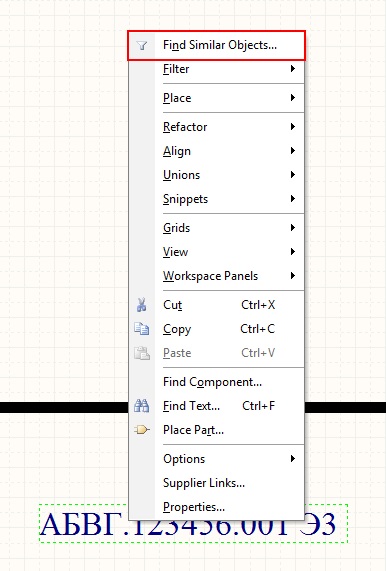
- állítsa be a kívánt zászlók:
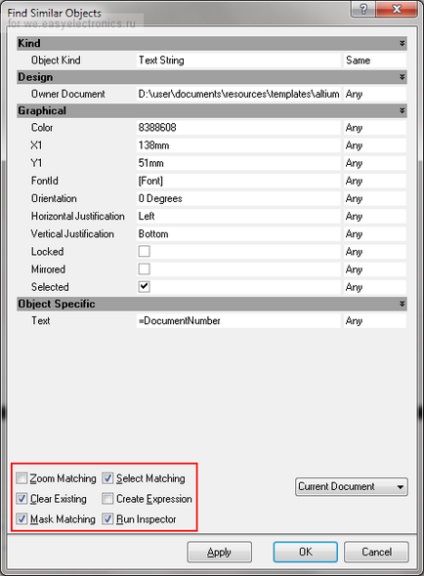
- kattintson az "OK" - az Object Inspector;
- találni a lehetőséget «fontid»:
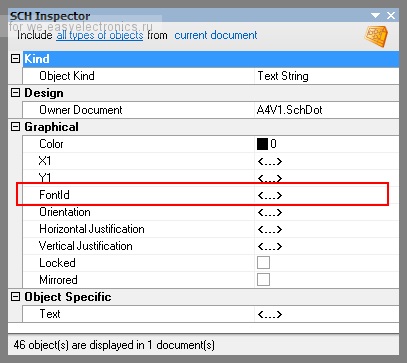
- és változtassa meg a GOST B 14.
Miért ez? IMHO, GOST B olvashatóság, mint GOSZT A (ez kissé szélesebb), és 14, mert akkor vystota betűk lesz körülbelül 3,5 mm-es (méretek szerinti GOST 2.105 betűket nem lehet kevesebb, mint 2,5 mm). betűméret és azok betartását mm a következőkről:
12 - 3 mm-es (megjelölés pin elemek)
14-3,5 mm-es (használt legtöbb feliratok)
20-5 mm (elsődleges alkalmazási egység)
28-7 mm (decimális szám)
Így a sablon készen áll, és hasonló a következő:
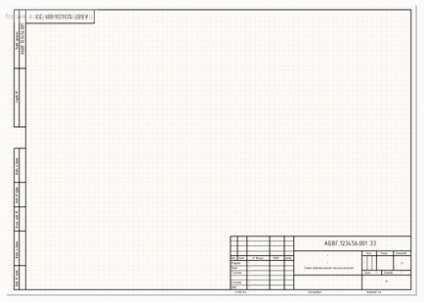
Mentse a fájlt „.SchDot” mappában sablonok (adja meg a helyét a mappa lehet a AD beállítások). Most, ha meg kell változtatni a papír méretét, hogy elég lesz csak válassza ki a listából a dokumentum beállításait:
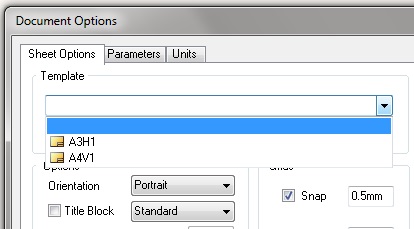
Idézet „sárga könyv”:
Az alábbi lapok rajzok és ábrák lehet használt formája a 2a.
Más szóval, a második lapot adott elhelyezhet szereplő összes információt az első, és akkor szabadítson fel helyet, az áramkör is. Így teszünk:
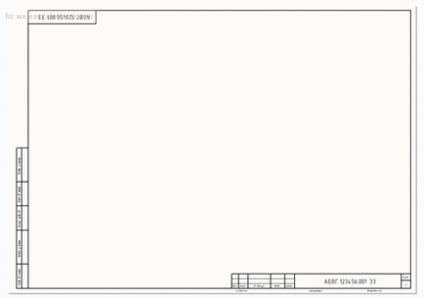
Mentjük az munkánk eredményét, és menj a következő lépésre.
Felkészülés nyomtatott áramkör
Ezért van néhány korlátozás:
- lehetetlen anélkül, hogy a fejfájás kap schertezh felső és alsó rétegei a fórumon egy lapra;
- lehetetlen változtatni a skála a rajzot.
Természetesen, miután dolgozott fejét és karját lehet elérni a kívánt, de ez sokkal könnyebb exportálni a rajztábla AutoCAD vagy NanoCAD és már ott, hogy ki a dokumentációt. Azonban, ha ezt a rajztábla rétegekben különböző lapok, ez elég lehet kezelni és AD jelent.
A Altium Designer fejlesztő kivéve jelző- és belső rétegek 32 álló mechanikai réteg. A legtöbb ilyen rétegek nem szabványos alkalmazások és fel lehet használni a saját igényeit. Itt minden fejlesztő hathatnak a maga módján, de van néhány irányelvek, amelyeket érdemes követni.
Itt van az én verzióm a cél réteg a projekt kétoldalas tábla:
Mechanikus 1 - «Board vázlat»
A kontúr a nyomtatott áramköri lap
Mechanikus 4 - «szöveg elejére»
További információk az előlapon
Például, a méreteket.
Mechanikus 5 - «szöveg alján»
További információk a hátoldalon
A tükrözés nyomtatni minden a helyére került.
Mechanikus 11 - «NYÁK rajzok tetejére»
PP rajz (elölnézet)
Útmutatók, sokszögek, lyukak és minden, ami kell jeleníteni a rajzban PP.
Mechanikus 12 - «PCB rajzok alsó»
PP rajz (hátsó nézet)
Mechanikus 13 - «Assembly tetejére»
Ábra összeszerelési rajz (IPC 7350 Altium belső standard)
A kontúrok a komponenseket, és mindent meg kell mutatni az összeszerelési rajz (első oldal).
Mechanikus 14 - «Szerelés alsó»
Rajz összeállítási rajz
A kontúrok a komponenseket, és mindent meg kell mutatni az összeszerelési rajz (vissza).
Mechanikus 15 - «komponens udvar»
Zone lefogó rendszerösszetevők (IPC 7350 Altium belső standard)
Zone korlátozási beállítások - egyszerűsített áramköri elem, amely az összes primitív levonni az árrés két komponens közel helyezzük ezen a pályán, fedélzetén voltak elválasztva távolság szükséges a megfelelő alkatrészek összeszerelését a fedélzeten. Általános szabály, hogy 0,25-0,3 mm-rel nagyobb, mint a méretei a komponens.
Mechanikus 16 «komponens udvar alsó»
Zónák tiltás beállítása alkatrészeket a hátsó oldalán PCB
Tulajdonképpen Altium helyeken ezt a réteget Címpecsét (címpecsét). De ez a helyzet tart, mivel az idő, amikor a mechanikus szó még csak 16, ezért úgy döntöttem, hogy mozog a Címpecsét a 31. réteg
Mechanikus 31 «Címpecsét (Első oldal)»
A cím blokk az első lap
Mechanikus 32 «Címpecsét (Következő oldal)»
A fő feliratot követő lap
Emlékeztetni kell arra, hogy a PP, párnák, mi kell nyomtatott formában egy tükör, ami azt jelenti, hogy a fő üzenetet kell tükrözött.
Azt viszont gyakorolni. Hozzon létre egy új „.PcbDoc fájl”. Nyissa meg a dokumentumot beállításokat (PCM -> «Options» -> «Board Options.»), És állítsa paraemtry és lemez méretek:
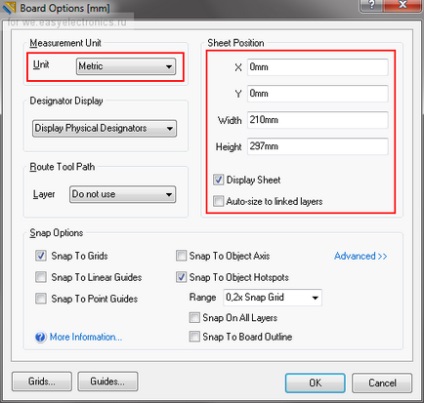
Ennek alapján a kiválasztott célpont rétegeket építeni a keret és a címkét az üres fájl „.PcbDoc”.
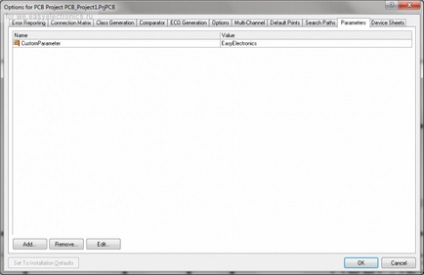
By the way, a projekt paramétereket lehet használni áramköri minták, így a paraméterek menedzsment lesz központosított. De ehhez meg kell teremteni a beállítások eltérnek beágyazott, különben nem fog megjelenni a diagramon.
Az eredmény kell kinéznie, mint ez itt dokumentumot:
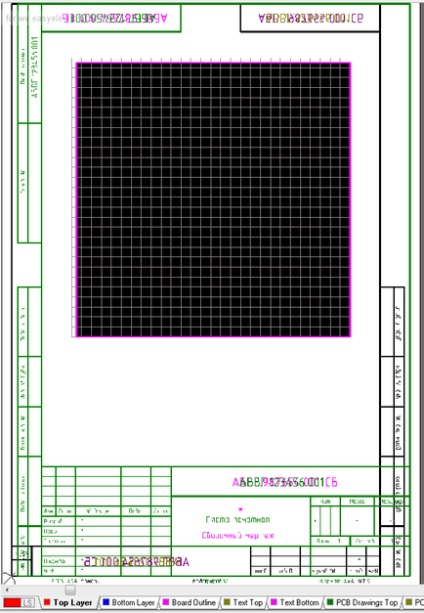
Micsoda rendetlenség, nem igaz. De ha kikapcsolja a plusz réteg már kitalálta sablon összeállítási rajz =)
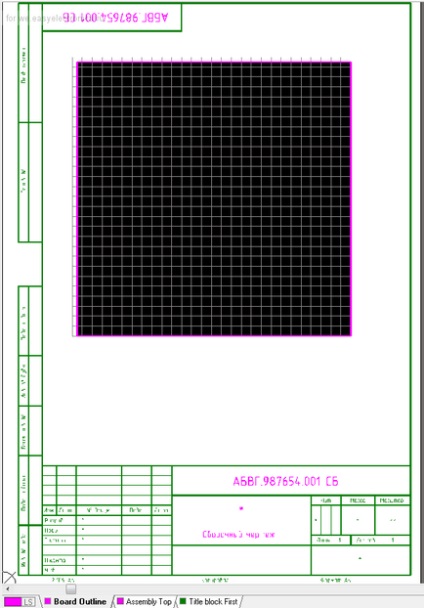
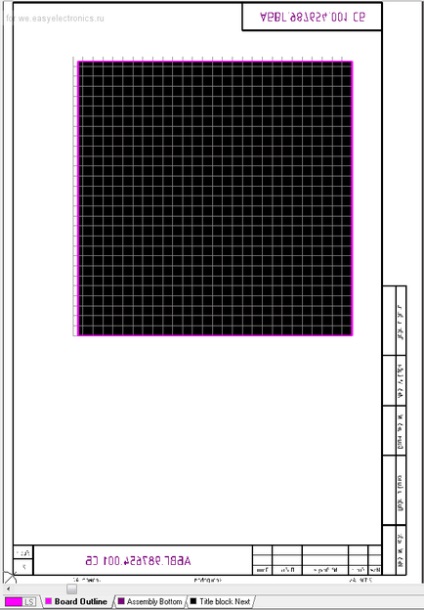
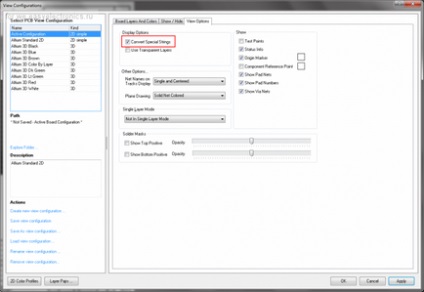
Az utolsó lépés, hogy a legnehezebb
Továbbra is gyűjteni minden részében a jövőbeni projektek együtt. Ehhez nyissa meg a Altium Designer beállításokat rendeli a sablonokat, mint az alapértelmezett dokumentumokat:
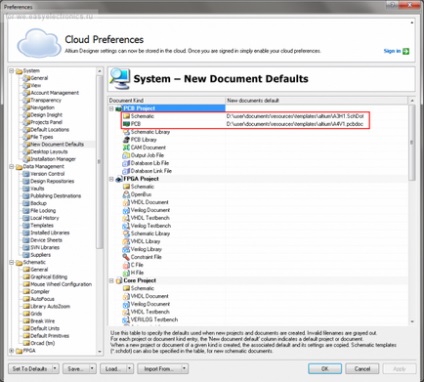
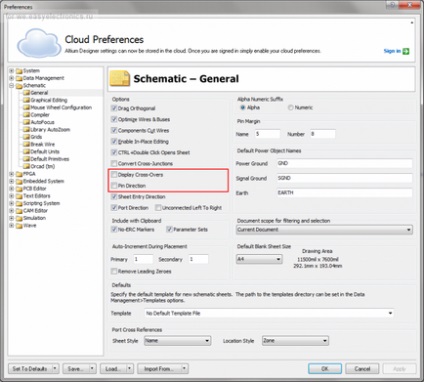
És ha meg kell adnia a mappa elérési útját sablonok:
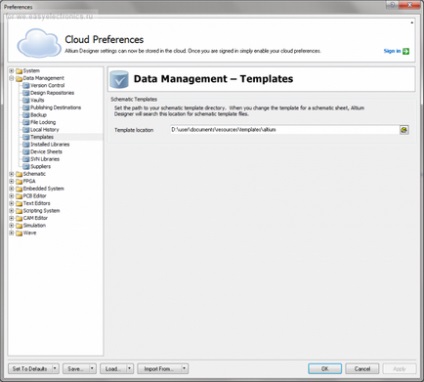
Ez tulajdonképpen a készítmények. Meg lehet kezdeni a termék fejlesztése, míg összpontosító technikai szempontból a probléma, hanem kötözködnél „normokontrollerom” =)
Köszönöm, hogy elolvasta. Remélem tapasztalat hasznos lesz valaki annyira praktikus.
S.: Minták készült ez a cikk is felvette itt (ők rendszeresen frissítjük). A következő cikkben, ha lenne érdekelt, megpróbálom elmondani a szervezet könyvtárak adatbázisa alapján. És tudnék mutatni a fejlesztés könyvtárak CAD rendszerek =)
Igen, nem, ez mind az azonos opera, ez mind le ugyanabban ESKD. By the way, akkor kezdd el, és olvasni.
Igen elfelejtettem 5.2.
„A szervezet könyvtárak adatbázisa alapján”
Érdekes lesz!
Sam felületesen, de tényleg, és nem ismeri az összes lehetőséget, hogy adja a döntést. Miután a cikkben azt hiszem, minden a helyére kerül.
ó, én napluzhil a poslednim.Poslednee üzenet nem aktualno.Pardon szemeteszsákok egy ága.